
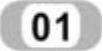 拉伸体。
拉伸体。
 单击“模型”功能区“形状”面板中的“拉伸”按钮
单击“模型”功能区“形状”面板中的“拉伸”按钮 ,弹出“拉伸”操控板。
,弹出“拉伸”操控板。
 选择最上表面为草图绘制面,绘制如图10-20所示的草图。单击“确定”按钮
选择最上表面为草图绘制面,绘制如图10-20所示的草图。单击“确定”按钮 ,退出草图环境。
,退出草图环境。
 在操控板中选择“实体”按钮
在操控板中选择“实体”按钮 ,选择“盲孔”
,选择“盲孔” ,输入拉伸高度8,单击“确定”按钮
,输入拉伸高度8,单击“确定”按钮 ,完成拉伸特征,如图10-21所示。
,完成拉伸特征,如图10-21所示。
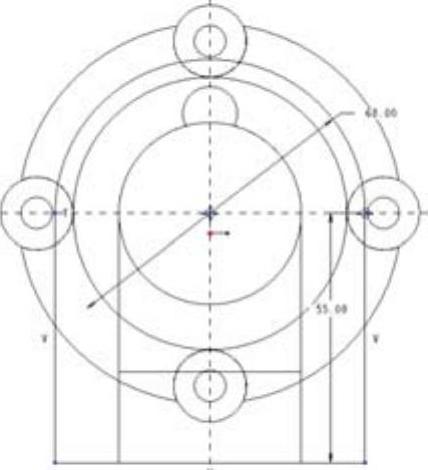
图10-20 绘制草图
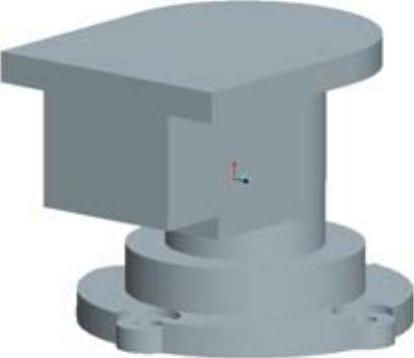
图10-21 拉伸体
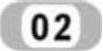 拉伸切除材料。
拉伸切除材料。
 单击“模型”功能区“形状”面板中的“拉伸”按钮
单击“模型”功能区“形状”面板中的“拉伸”按钮 ,弹出“拉伸”操控板。
,弹出“拉伸”操控板。
 选择图10-15中的表面1为草图绘制面,绘制如图10-22所示的草图。单击“确定”按钮
选择图10-15中的表面1为草图绘制面,绘制如图10-22所示的草图。单击“确定”按钮 ,退出草图环境。
,退出草图环境。
 在操控板中选择“实体”按钮
在操控板中选择“实体”按钮 ,选择“盲孔”
,选择“盲孔” ,输入拉伸高度为5,单击“反向”按钮
,输入拉伸高度为5,单击“反向”按钮 ,“切除材料”按钮
,“切除材料”按钮 ,单击“确定”按钮
,单击“确定”按钮 ,完成拉伸特征,如图10-23所示。
,完成拉伸特征,如图10-23所示。
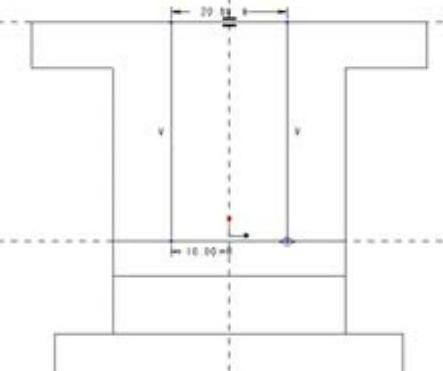
图10-22 绘制草图
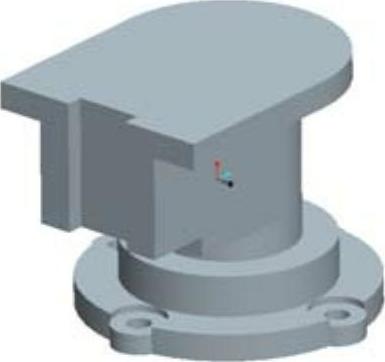
图10-23 拉伸体
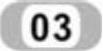 拉伸切除材料。(www.xing528.com)
拉伸切除材料。(www.xing528.com)
 单击“模型”功能区“形状”面板中的“拉伸”按钮
单击“模型”功能区“形状”面板中的“拉伸”按钮 ,弹出“拉伸”操控板。
,弹出“拉伸”操控板。
 选择最上表面为草图绘制面,绘制如图10-24所示的草图。单击“确定”按钮
选择最上表面为草图绘制面,绘制如图10-24所示的草图。单击“确定”按钮 ,退出草图环境。
,退出草图环境。
 在操控板中选择“实体”按钮
在操控板中选择“实体”按钮 ,选择“盲孔”按钮
,选择“盲孔”按钮 ,输入拉伸高度6,单击“反向”按钮
,输入拉伸高度6,单击“反向”按钮 ,“切除材料”按钮
,“切除材料”按钮 ,单击“确定”按钮
,单击“确定”按钮 ,完成拉伸特征,如图10-25所示。
,完成拉伸特征,如图10-25所示。
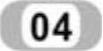 拉伸切除材料。
拉伸切除材料。
 单击“模型”功能区“形状”面板中的“拉伸”按钮
单击“模型”功能区“形状”面板中的“拉伸”按钮 ,弹出“拉伸”操控板。
,弹出“拉伸”操控板。
 选择拉伸体的下表面为草图绘制面,绘制如图10-26所示的草图。单击“确定”按钮
选择拉伸体的下表面为草图绘制面,绘制如图10-26所示的草图。单击“确定”按钮 ,退出草图环境。
,退出草图环境。
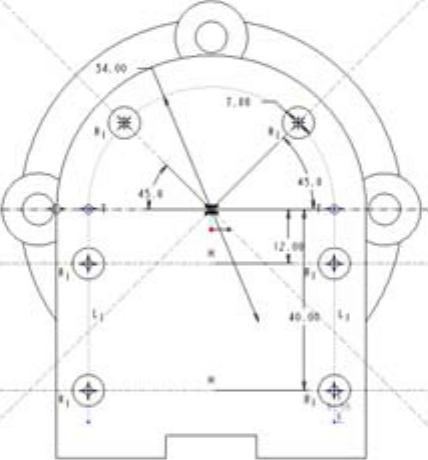
图10-24 绘制草图

图10-25 拉伸体
 在操控板中选择“实体”按钮
在操控板中选择“实体”按钮 ,选择“盲孔”按钮
,选择“盲孔”按钮 ,输入拉伸高度2,单击“反向”按钮
,输入拉伸高度2,单击“反向”按钮 ,“切除材料”按钮
,“切除材料”按钮 ,单击“确定”按钮
,单击“确定”按钮 ,完成拉伸特征,如图10-27所示。
,完成拉伸特征,如图10-27所示。
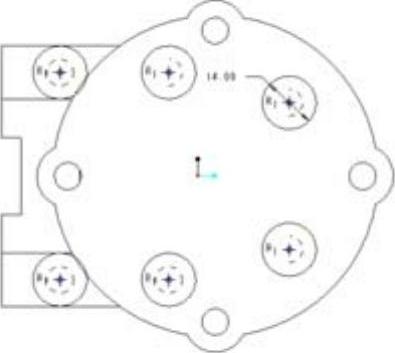
图10-26 绘制草图

图10-27 拉伸切除
免责声明:以上内容源自网络,版权归原作者所有,如有侵犯您的原创版权请告知,我们将尽快删除相关内容。




